| 13.3. Forskyving | ||
|---|---|---|

|
13. Biletkartfiltera |  |
Figur 17.290. Eksempel på bruk av filteret
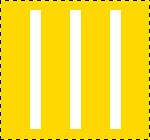
Originalbiletet
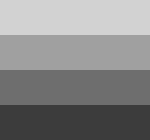
Forskyvingskartet har fire grå striper med verdiar på 210, 160, 110 og 60.
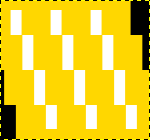
Vassrett forskyvingskoeffisient er 30. Frigjorte pikslar er svarte. Biletområda som svarar til lysegrå (128) vart forskjøve 19 og 8 pikslar til venstre. Biletområda som svarar til mørkegrå (127) vart forskjøve 4 og 15 pikslar til høgre.
Dette filteret brukar eit «forskyvingskart» for å forskyva korresponderande pikslar i biletet. Filteret vil forskyva innhaldet i den aktive teikneflata (det aktive laget eller utvalet) i høve til verdiane sett for vassrett og loddrett. Desse verdiane vert igjen multipliserte med lysverdiane for tilsvarande punkt i «forskyvingskartet». Forskyvingskarta må vera gråskalabilete med same format som teikneflata. Filteret kan gje mange interessante effektar.
![[Notat]](images/note.png)
|
Notat |
|---|---|
|
Desse innstillingane er omtalte i Del 2, «Felles eigenskapar». |
Når du klikkar på ein knapp med spørjeteikn, vert det opna ein liten fillesar med to panel. Det venstre panelet viser bileta som er på skjermen. Det høgre panelet viser laga i det gjeldande biletet. Dobbeltklikk på det ønskte laget for å visa kartet.
Du kan velja ulike kart for vassrette og loddrette forskyvingar.
Du kan velja å arbeida med kartesiske koordinat, der pikslane vert flytte vassrett eller loddrett, eller med polar-koordinat, der biletet vert vridd og vrengd ved å flytta pikslane i radial eller tangential retning.
Sjå neste kapittel for meir om desse vala.
Interpoleringsmetodane er forklarte i Transformeringsverktøya
Desse alternativa let deg bestemma korleis forskyvinga skal gå føre seg på aktive lag eller på kanten av utvalet. Dei er forklarte i Abyss taktikk
Figur 17.292. Innstillingane for filteret «forskyv» (kartesisk)
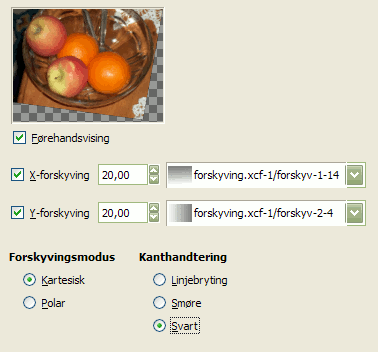
Vassrett og loddrett forskyving er 20 pikslar
I begge metodane er retninga og lengda på forskyvinga avhengig av verdien til den tilsvarande pikselen i mønsterkartet.
Kartet, som bør vera eit gråtonebilete, har 256 grånivå (0 - 255) med ein teoretisk gjennomsnittsverdi på 127,5. Biletpikslar der dei tilsvarande kartpikslane er mindre enn 127,5 (dvs 0 - 127) vert flytte i ei retning, medan biletpikslar med tilsvarande kartpikslar med verdi høgare enn 127,5 (dvs. 128 - 255) vert flytte i motsett retning.
Viss det respektive alternativet er slått på, vert biletpikslar som svarar til pikslar frå 0 til 127 forskjøve til høgre for «Vassrett», nedover for «Loddrett». Biletpikslar som svarar til pikslar frå 128 til 255 vert forskjøve til venstre for «Vassrett», oppover for «Loddrett».
Det talet du skriv inn i boksane for «X-/Y-forskyving» er eigentleg ikkje kor mykje pikslane skal forskyvast, men ein koeffisient som vert brukt i formelen  for å rekna ut kor langt og i kva retning pikselen skal flyttast i høve til den graderte intensiteten [16] til den tilsvarande pikselen i kartet, modulert med talet du skreiv inn. At intensiteten er med i formelen, gjer at det er råd å flytta pikslane progressivt ved å bruka fargeovergangar i kartet.
for å rekna ut kor langt og i kva retning pikselen skal flyttast i høve til den graderte intensiteten [16] til den tilsvarande pikselen i kartet, modulert med talet du skreiv inn. At intensiteten er med i formelen, gjer at det er råd å flytta pikslane progressivt ved å bruka fargeovergangar i kartet.
Verdien du skriv inn kan også vera negativ. Flyttinga vert då reversert i høve til om verdien er positiv.
Du kan trykkja på nedtrekkslista for å få fram eit oversyn over tilgjengelege forskyvingskart. Bilete som skal koma med i lista må oppfylla to krav. Det eine er at biletet må vera opna når du tek i bruk filteret. Det andre er at biletet må ha same dimensjonane som originalbiletet. Som oftast vil forskyvingskartet vera ein kopi av originalbiletet. Denne kopien vert omforma til gråskala og fylt med ein høveleg fargeovergang. Det er råd å bruka også eit RGB-bilete, men det er vanskelegare å føresjå resultatet med eit slik kart. Kartet kan vera ulike vassrett og loddrett.
Denne innstillinga fører til at radialkoordinata, dvs. avstanden til midtpunktet ( «polen» ) i biletet vert forandra. Biletpikslar som samsvarar med kartpikslar frå 0 til 127 vert flytte utover, medan biletpikslar som samsvarar med kartpikslar i området 128 til 255 vert flytte innover.
Sjå nærare om verdiane og forskyvingskartet ovanfor under «Vassrett/loddrett forskyving».
Forskyvinga er uavhengig av avstanden frå sentrum. Alle pikslane vert flytt like langt. Biletet vert difor ikkje berre strekt ut eller komprimert, men også forstyrra:
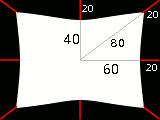
Biletet er forvrengt med kommandoen «knip»
Eit bilete på 160 × 120 pikslar. Mønsterkartet er einsfarga kvitt og forskyvingskoeffesienten sett til 20,0. Dette fører til at pikslane vert flytt 20 pikslar mot sentrum. Den vassrett forminskinga vert 25 %, den loddrette 33 % og den diagonale forminskinga 20 %. Biletet vert difor forstyrra.
Dette valet fører til at vinkelkoordinata for biletpikslane vert sett i høve til kartpikslane. Dersom mønsterkartet er einsfarga, vert biletet rotert, elles vert det «kvervla».
Biletpikslar som korresponderer med kartpikslar frå 0 til 127 vert forskjøve motsols, medan biletpikslar som samsvarer med kartpikslar frå 128 til 255 vert flytt medsols.
Sjå ovanfor om verdiar og mønsterkart.
![[Notat]](images/note.png)
|
Notat |
|---|---|
|
Med eit einsfarga, ikkje nøytralt, forskyvingskart verkar filteret i polarmodus på same måten som filteret vri og vreng. |
Denne metoden kan også brukast på «normale» lag:
For det første må du opna biletet.
Dupliser biletet. Aktiver duplikatet og gjer det om til gråtone med kommandoen → → . Fyll biletet med ønskt fargeovergang. Dette biletet vert forflyttingskartet ditt med same storleik som originalbiletet.
Aktiver originalbiletet. Lag eit tekstlag ved å skriva inn ein tekst. Utvid tekstlaget til same format som biletet ved å gå inn i menyen → . Filteret flyttar ikkje på gjennomsiktige pikslar. Sidan bokstavane i tekstlaget ligg på gjennomsiktig bakgrunn, vert difor berre bokstavane i dette laget påverka av filteret.

Gjer tekstlaget til det aktive laget og opna filteret. Nå kan du prøva deg fram med ulike innstillingar av filteret. Når førehandsvisinga viser resultatet slik du ønskjer det, trykkjer du -knappen.

Denne metoden gjeld også for standardlag:
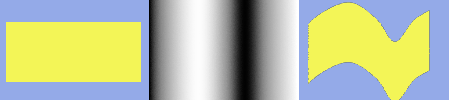
![[Tips]](images/tip.png)
|
Tips |
|---|---|
|
Får å få fram den ønskte fargeovergangen, lagar du først ein overgang frå svart til kvit. Deretter brukar du verktøyet kurver for å modifisera fargeovergangen til slik du vil ha han. |
Denne metoden kan også brukast på «normale» lag:
Opna biletet med ein ujamn tekstur.
Laga kartet: Dupliser biletet avmett kopien (Fargar/Mindre metning/Mindre metning).
Lag teksten i teksturbiletet. Flytt det om nødvendig. Gjer tekstlaget like stort som biletet ved å bruka Laget til biletstorleiken
Opna filteret «Forskyv». Klikk på knappen og dobbeltklikk på miniatyrbiletet på det venstre panelet.

Filteret «Forskyv» brukt.
I det følgjande vil vi visa korleis du kan rekna ut mengda av forskyving. Dette er helst mynta på dei som ønskjer å vita korleis ting fungerer. Har du ikkje slike interesser, kan du trygt sløyfa dette kapitlet.
I innføringseksemplet er det vist resultatet av ei vassrett forskyving med ein koeffisient på 30,0. Avhengig av grånivået i forskyvingskartet vert forskyvinga 19, 8, 4 eller 15 pikslar.
Kvifor akkurat desse forskyvingane? Svaret er enkelt:
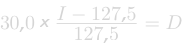
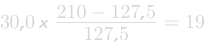
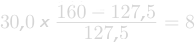


Dersom du kontrollerar desse likningane, vil du sjå at verdiane som kjem ut ikkje er nøyaktig dei vi fekk i eksempelet. Kanskje ikkje så rart etter som vi reknar med avrunda desimaltal. Kan det vera at tala er runda av til næraste heiltal og pikslane vert flytt i høve til desse? Svaret er nei. Kvar piksel vert flytt så mykje som utrekninga viser, men forflyttinga etter desimalane vert utført etter interpolering av desimalane. Vonleg vil dette eksemplet vise kva som skjer:
Forskyvinga resulterer i små, ein piksel breie område med overgangsfargar ved kanten av einsfarga område. Det svarte området på det forstørra biletet er resultatet av ei flytting på -4,12. Overgangsfargen er 12 % svart og 88 % gul.
Dersom du set forskyvingskoeffisienten til 30,01 i staden for 30,00 vil du eigentleg få eit heilt anna bilete, men det er sjølvsagt uråd å sjå skilnaden.